7 дратівливих функцій iOS 8 і як їх виправити
Різне / / February 11, 2022

Здебільшого iOS 8 чудова. Існує розширення, віджети і багато дрібних функцій і оновлень, розсипаних по всій ОС. Хоча багато з них хороші, деякі можуть дратувати. Якщо останні контакти плавають у У програмі перемикання або ваш домашній iPad, який отримує ваші дзвінки, турбує вас, у нас є рішення.
1. Видаліть останні контакти з перемикача програм
З iOS 8 Apple інтегрувала останні й улюблені контакти у верхній частині перемикача програм. Тож тепер, коли ви двічі натискаєте кнопку додому, вони будуть там. Кожен. Неодружений. Час.
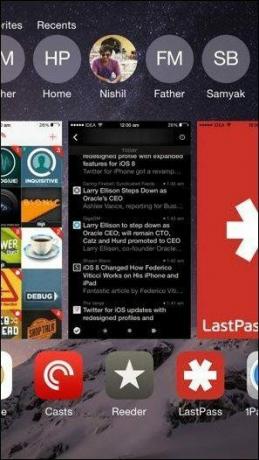
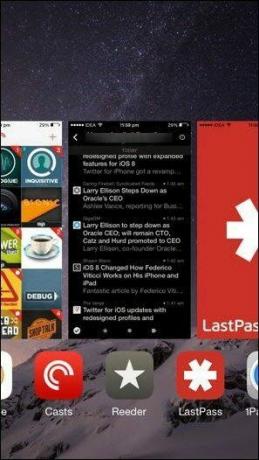
Це не тільки дратує, але й з часом відволікає. На щастя, є спосіб вимкнути це. Йти до Налаштування -> Пошта, контакти, календар -> Показати в перемикачі програм і вимкніть його.
2. Вимкніть iCloud Drive
Якщо ви пропустили нашу записку щоб не активувати ваш iCloud Drive під час оновлення до iOS 8, ось оновлення. iCloud Drive сумісний лише з iOS 8 і OS X Yosemite. Якщо у вас Mac із Mavericks або пристрій iOS, який не може отримати оновлення, увімкнення iCloud Drive вимкне доступ до хмари для цих пристроїв.
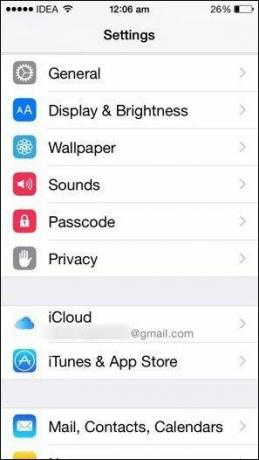
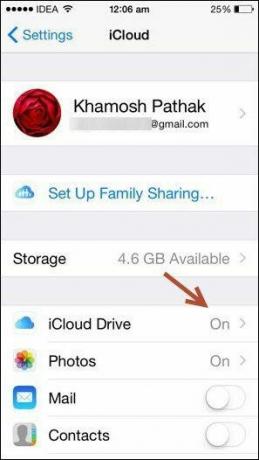
Якщо ви хочете вимкнути його зараз, перейдіть до Налаштування -> iCloud і вимкнути iCloud Drive.
3. Вимкніть передбачення QuickType
Новий механізм передбачення QuickType від Apple милий. Люди в Твіттері вже зробили перетворив це на гру, використовуючи лише пропозиції QuickType для створення речень. Іноді вони мають сенс, іноді ні. Більшість із них веселі.
Справа в тому, що прогнози QuickType, як вони зараз існують, не найкращі. І якщо ви вже звикли до автовиправлення в iOS 8, ви можете вимкнути передбачення.
Йти до Налаштування -> Генеральний -> Клавіатура і поверніть Прогнозний опція вимкнена. Або торкніться й утримуйте Глобус на клавіатурі та вимкніть Прогнозний варіант.
4. Вимкніть автоматичне руйнування повідомлень
Messages рухається по маршруту Snapchat і за замовчуванням робить голосові та відеоповідомлення саморуйнівними. Вам потрібно буде натиснути опцію «Зберегти» для кожного повідомлення, щоб зберегти його. Якщо ви обмінюєтеся великою кількістю медіа, які хочете зберегти, це може обернутися клопоту.
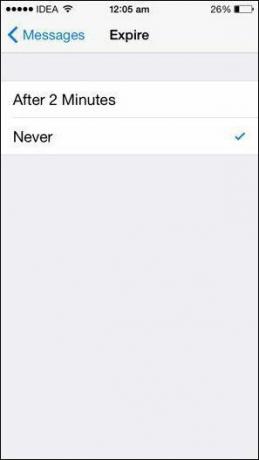
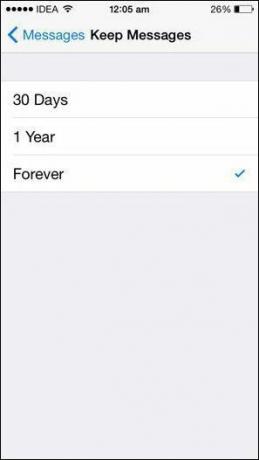
Йти до Налаштування -> Повідомлення-> Відео повідомлення і змінити Термін дії закінчується варіант до Ніколи. Потім від Зберігайте повідомлення виберіть розділ Назавжди.
6. Використовуйте банери замість сповіщень для повідомлень
Коли ви отримуєте повідомлення або iMessage на iOS 8 ви можете витягнути банер сповіщень, щоб швидко відповісти на нього. Якщо ви використовуєте сповіщення замість банерів, ви отримуєте ту саму функціональність, тільки вона трохи несправна. Якщо під час відповіді у вікні сповіщення ви отримаєте ще одне сповіщення, повідомлення повністю зникне, і вам потрібно буде почати спочатку.
Перейти до Банери від Сповіщення для Повідомлень, щоб виправити цю поведінку.
7. Увімкнути/вимкнути передачу між iPhone та iPad
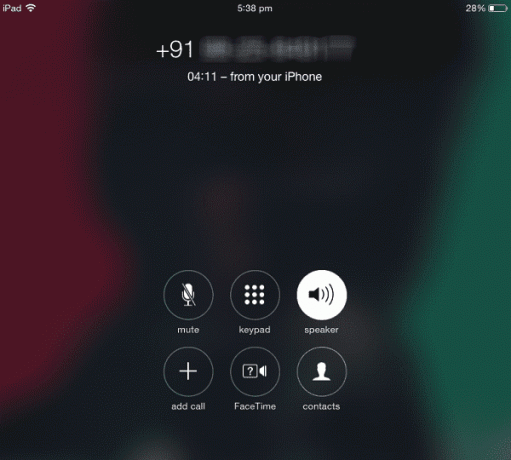
Хоча функції Continuity і Handoff не з’являться на Mac до кінця жовтня, вони може використовуватися між iPad та iPhone. Якщо ви використовуєте iOS 8 на обох пристроях, вони повинні бути ввімкнені за замовчуванням. Але деякі користувачі повідомляють, що це не так.
Крім того, якщо ваш iPad доступний для вашої родини, ви можете взагалі вимкнути функцію Handoff.

Тож йдіть до Налаштування -> Генеральний -> Передача та пропоновані програми увімкнути/вимкнути Руки геть.
Чи не дратувала вас iOS 8?
У порівнянні з iOS 7, iOS 8 здається набагато стабільнішою. Без серйозних помилок або розряд батареї ще повідомлялося. Але якщо iOS 8 зробила щось, щоб вас роздратувати, повідомте нам про це в коментарях нижче.
Востаннє оновлено 03 лютого 2022 року
Наведена вище стаття може містити партнерські посилання, які допомагають підтримувати Guiding Tech. Однак це не впливає на нашу редакційну чесність. Зміст залишається неупередженим та автентичним.


